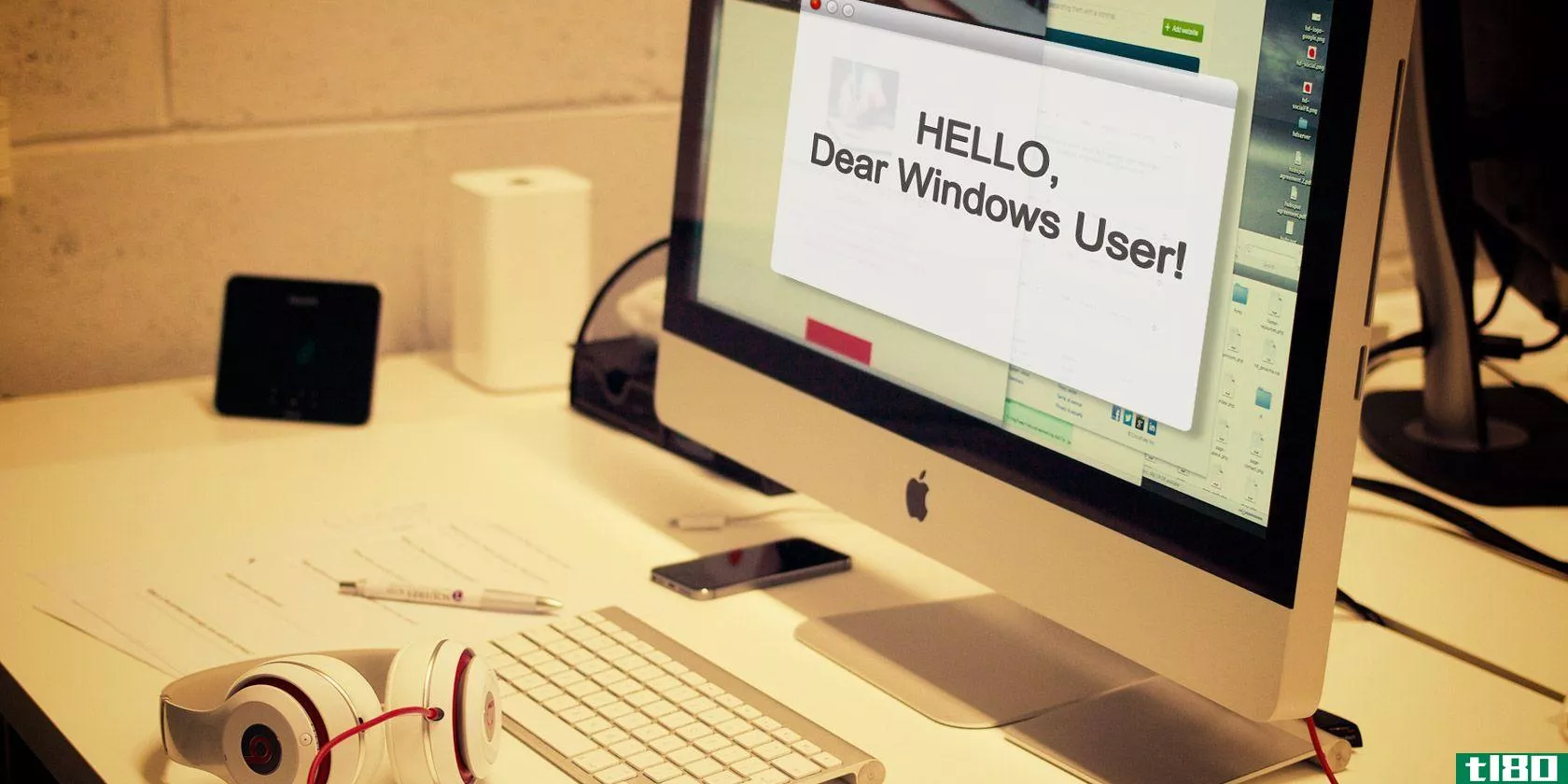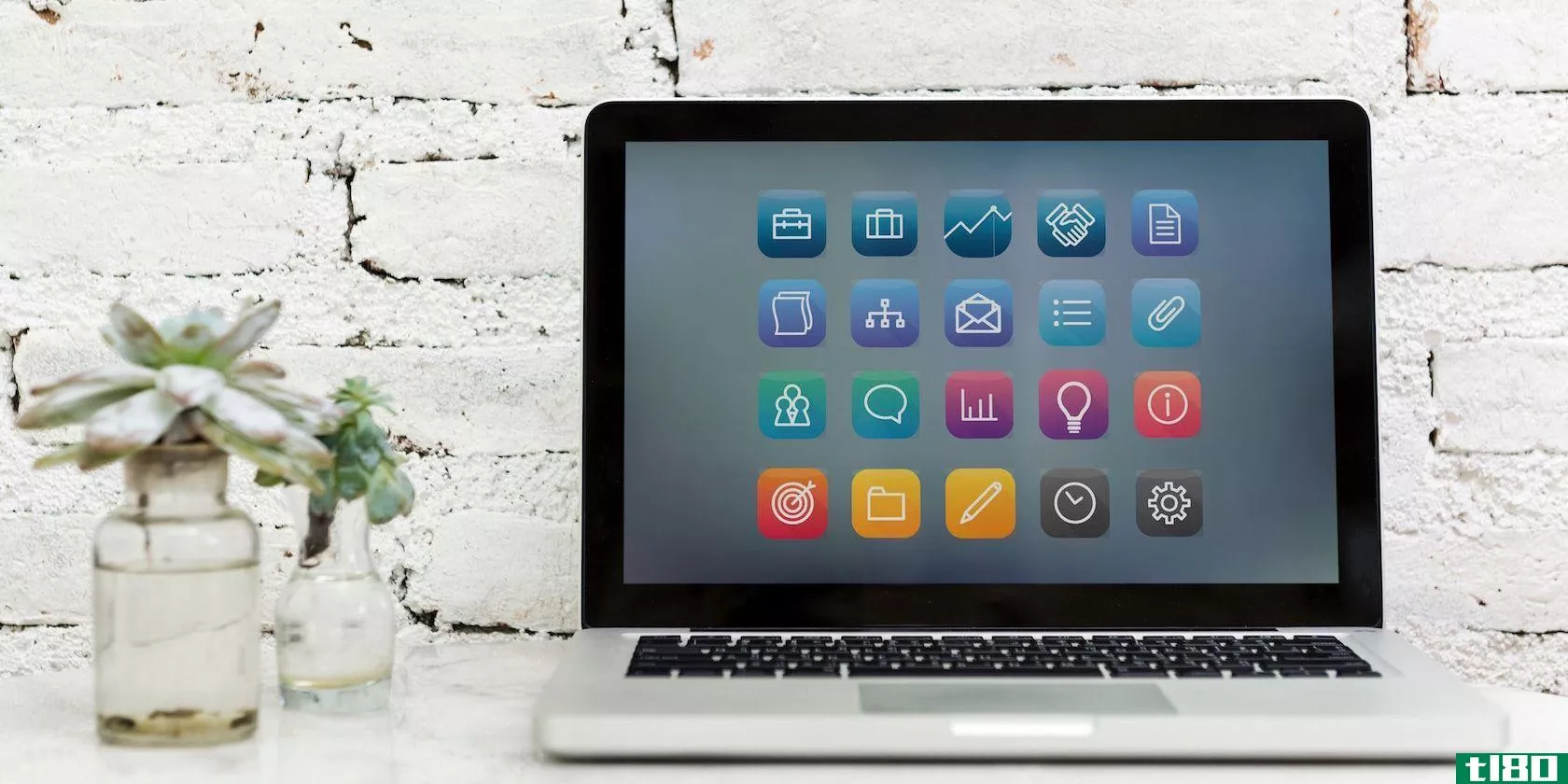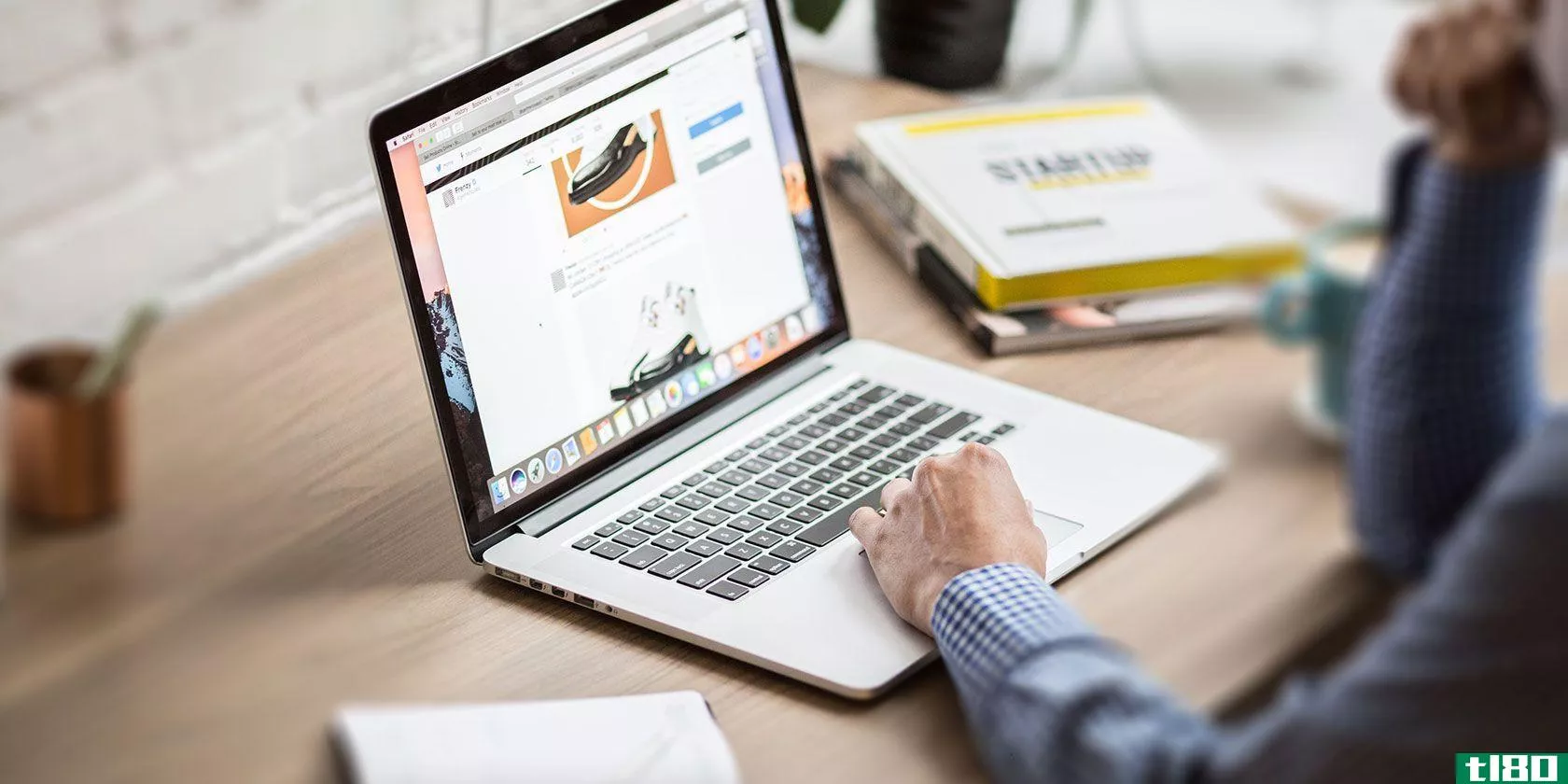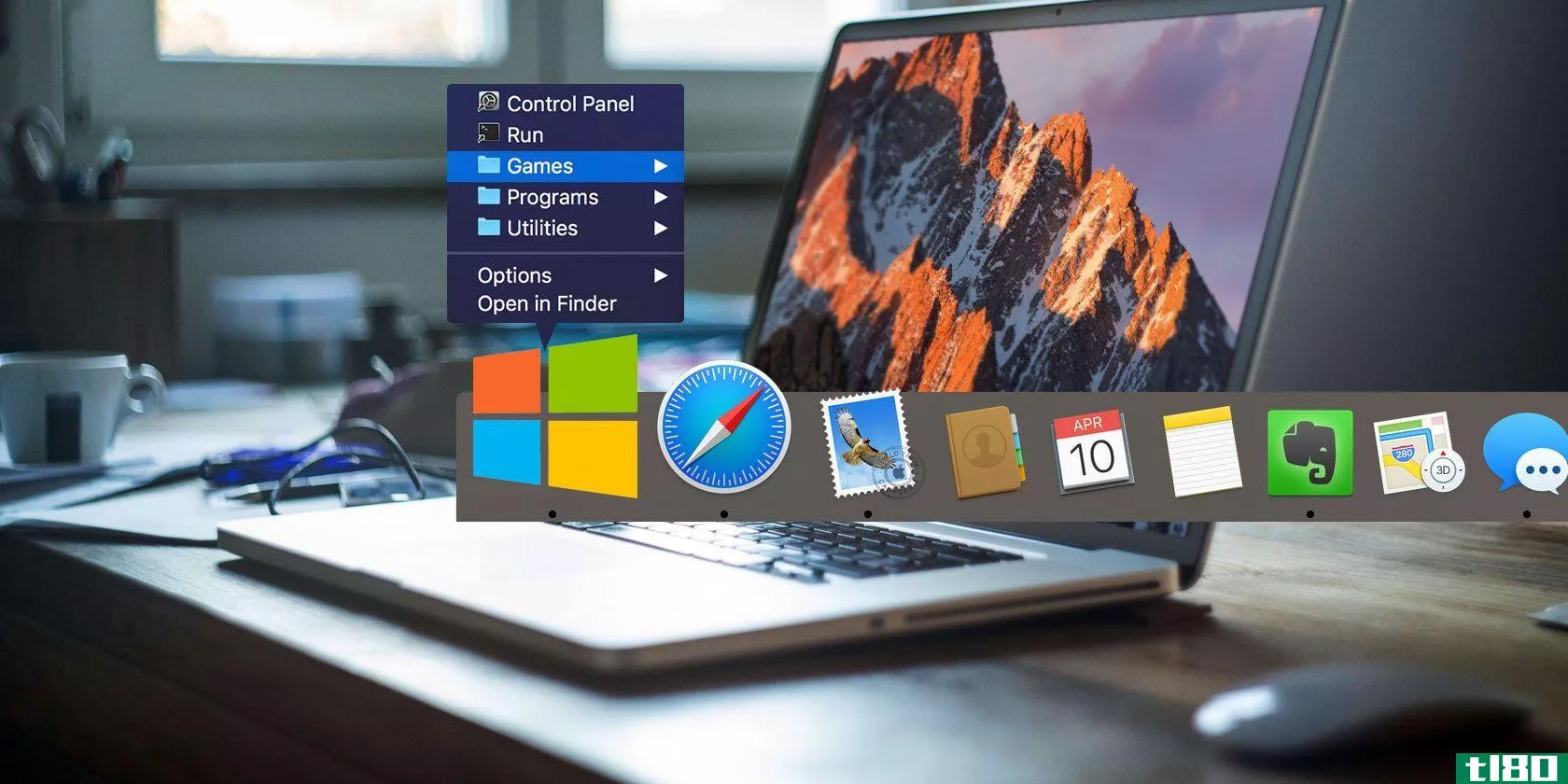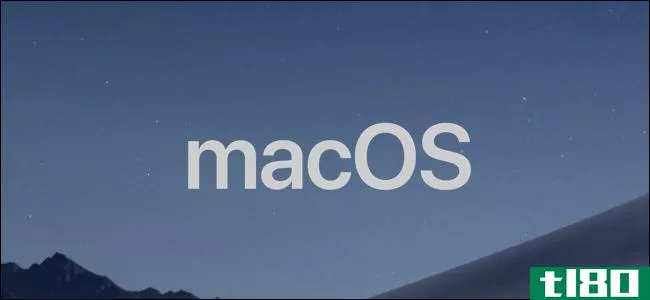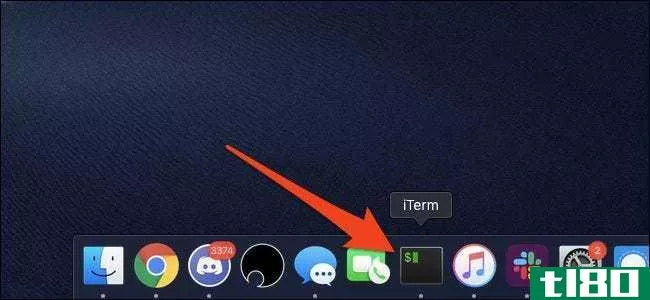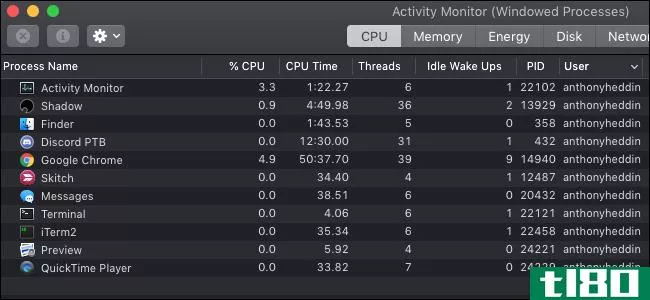最好的macos dock替换应用程序
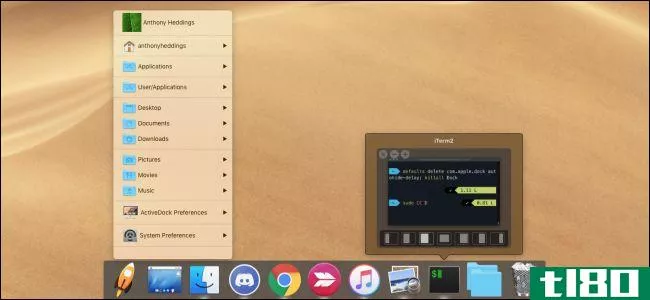
用第三方应用程序修改操作系统的默认功能很有趣。我们已经介绍了如何为所有可以想象的东西设置自定义热键,如何将您的触控板变成超级用户的梦想,甚至如何完全替换默认的触摸板。在这里,我们来看看苹果内置dock的各种替代品是如何叠加的。
删除默认驳接
如果您打算用第三方程序替换dock,您可能需要禁用默认dock,这样它就不会妨碍您。但是,设置中没有关闭它的选项,也没有完全删除它的方法。这是因为dock应用程序除了运行dock之外,还负责一些秘密工作;事实上,Finder甚至不会在dock被禁用的情况下运行。
但是,您可以将自动隐藏延迟设置为1000秒,而不是禁用它,这样它就不会妨碍您。为此,启动终端并使用以下命令:
defaults write com.apple.dock autohide-delay -float 1000; killall Dock要恢复标准停靠功能,请使用此命令将其恢复为默认设置:
defaults delete com.apple.dock autohide-delay; killall Dock这将使你的船坞需要15分钟才能打开,这意味着它不会在你悬停在它上面时意外弹出。如果出于某种原因,您希望再次显示默认驳接,则始终可以按Option+Command+D手动打开它。
现在你已经知道了如何让内置的码头的方式,让我们谈谈这些第三方的替代品。
塔布朗彻
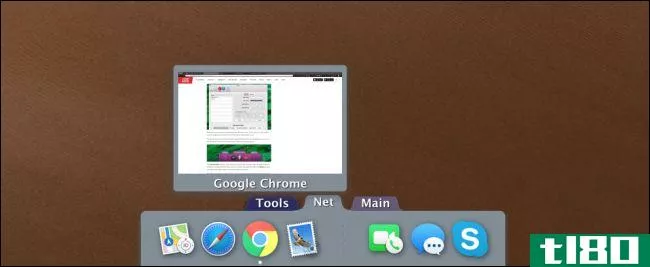
TabLauncher在我们的列表中名列榜首,因为它将大多数功能打包到了一个可用的dock中。它的打开和关闭速度通常比默认的dock快,并且它将图标分为不同的选项卡,所有这些选项卡都是可配置的。它在你打开窗口之前也会显示窗口的预览,这是一个很好的特性。
默认主题在较新版本的macOS上看起来有点不合时宜,因此将其改为“简单”主题以及浅灰色会使其更好地融合:
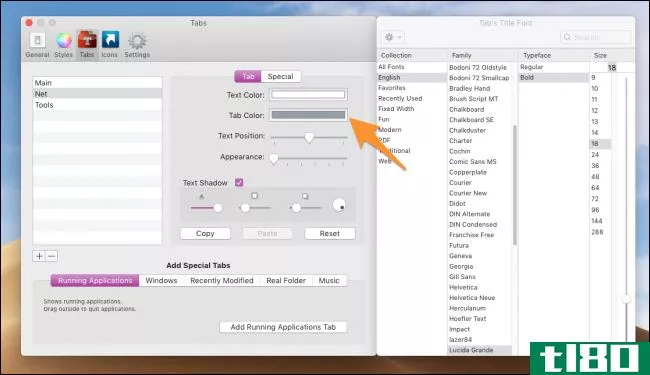
默认情况下,它也位于屏幕的右侧,在设置中似乎没有任何更改它的选项,但您可以通过拖动它来移动它(甚至可以将它定位在偏移位置或角落)。
默认情况下,打开它会有一个延迟,因为它被配置为在指针“停留”在屏幕边缘时打开,这就是默认dock的工作方式。但是,您可以将TabLauncher设置为在指针触及边缘时向右打开,从而使其更快。当你离开的时候也会有一点关门的延迟,你也可以把它关小。
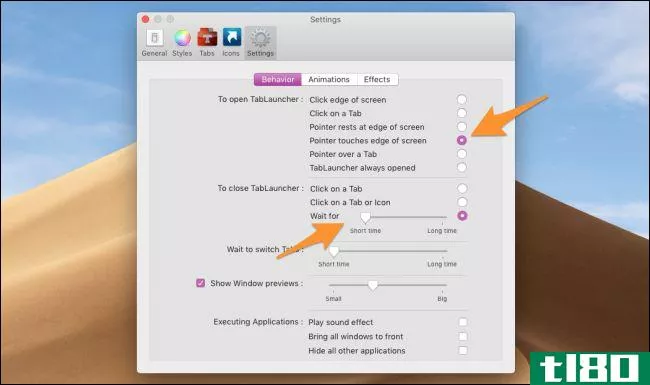
TabLauncher有一个lite版本,具有上面显示的所有功能,但仅限于三个选项卡。他们的付费版本是4美元的应用商店,并取消了这一限制。
activedock公司
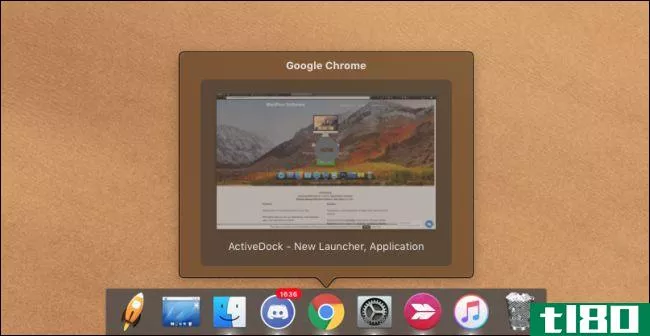
ActiveDock很像Windows任务栏,有一个“开始菜单”,功能相对完善,但感觉有点笨重。这个应用看起来比TabLauncher好得多,与默认的dock有很大的相似性,但是在打开和关闭dock时非常慢。
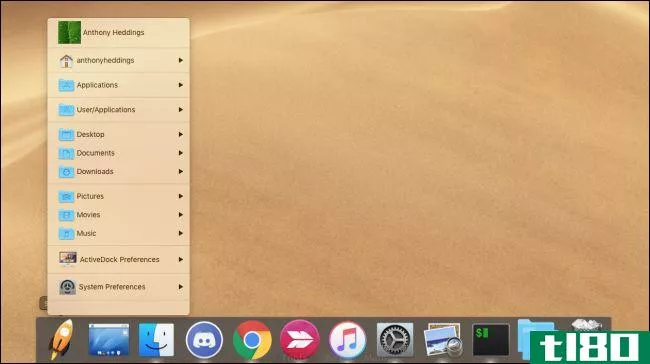
您可以将应用程序组织到与应用程序图标一起显示的文件夹中,还可以为所有应用程序设置自定义图标。这看起来确实比TabLauncher的组织好得多,而且可以让你在更小的空间里安装更多的应用程序。
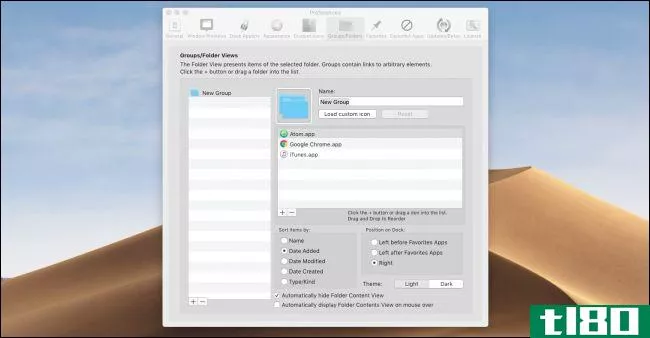
如果你更喜欢设计而不是功能,或者真的喜欢Windows风格的开始菜单,那么ActiveDock可能值得一选,但是一个许可证要20美元。他们有****,所以你可以在购买前试用一下。
阿尔弗雷德
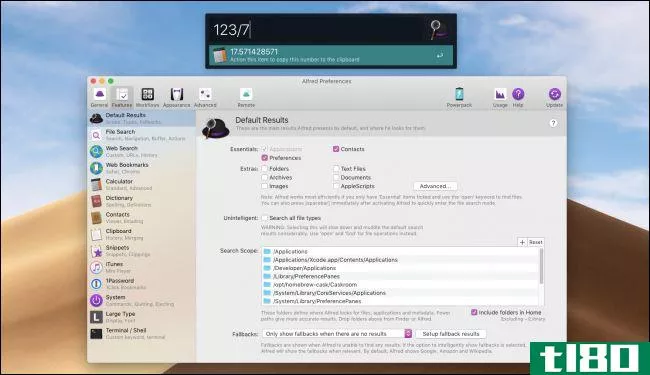
对于真正的超级用户,您可能不打算经常使用鼠标来导航。苹果内置的Spotlight(Command+Space)可以让你直接从键盘启动应用程序。
Alfred不是dock,而是Spotlight的替代品,你可以在TabLauncher这样的应用程序旁边运行它。它可以让你搜索网页,使用计算器,执行自定义函数和宏,所有这些都来自一个非常类似于默认Spotlight的界面。在启动应用程序时,它的速度也更快,因为它不会搜索整个驱动器来找到匹配的结果。
免费版本非常强大,是Spotlight的一个很好的替代品,但是他们也提供了一个叫做“Powerpack”的pro版本,它扩展了搜索功能,集成到许多应用程序中,甚至可以让你从主窗口运行终端命令。
- 发表于 2021-04-04 07:10
- 阅读 ( 143 )
- 分类:互联网
你可能感兴趣的文章
为您的linux机器提供5个电源插座
... 一旦安装了Docky,您就可以向启动器添加应用程序,并从多个docklet中进行选择。这些小部件风格的工具可以显示天气细节、CPU活动、时钟等等。 ...
- 发布于 2021-03-13 15:37
- 阅读 ( 257 )
别让这8个常见的macos问题困扰你了
... macOS不让你退出Finder。您只能关闭Finder的活动窗口——应用程序本身将继续显示在应用程序交换机中,并在Dock中显示为“活动”。这可能会很烦人,特别是如果你总是依靠聚光灯为你提供文件和文件夹。 ...
- 发布于 2021-03-15 16:23
- 阅读 ( 210 )
11个小技巧,让你的mac电脑上的日常工作更轻松
... 如果你运行大量的应用程序,你可能已经积累了更多的菜单栏图标比你想要的。你不想停止使用这些应用程序,那你怎么办?幸运的是,你有一个选择。 ...
- 发布于 2021-03-20 19:13
- 阅读 ( 213 )
从mac切换到linux?5个小贴士让你的生活更轻松
... Mac用户有两种类型:通过Launchpad启动应用程序的用户和使用Spotlight的用户。如果您属于后一组,那么迁移到Linux对您来说会容易得多,因为您可以很容易地复制它。默认情况下,有些Linux桌面会带有这种行为...
- 发布于 2021-03-21 09:36
- 阅读 ( 273 )
11隐藏的mac设置,您可以用defaults命令解锁
许多macOS应用程序都有一个“首选项”菜单,允许您更改其设置。您还可以在“系统首选项”面板中更改Mac选项。 ...
- 发布于 2021-03-22 12:04
- 阅读 ( 467 )
windows用户使用mac的快速指南
...,而是使用(默认情况下)沿屏幕底部边缘运行的Dock。应用程序显示在左侧,文件夹和最小化窗口显示在右侧。已经运行的应用程序旁边有一个点,如上面的屏幕截图所示。 ...
- 发布于 2021-03-22 16:29
- 阅读 ( 277 )
4个实用程序,用于在没有终端的情况下调整mac
macOS中的System Preferences应用程序提供了许多定制Mac的设置。当这些还不够的时候,你通常不得不使用一些终端命令来进行视觉和功能上的改变。 ...
- 发布于 2021-03-23 08:33
- 阅读 ( 204 )
3个macos对接应用程序以获得更好的应用程序启动程序
你的Mac的Dock是完全可定制的,但是它没有第三方Dock应用程序那么强大。 ...
- 发布于 2021-03-23 12:05
- 阅读 ( 176 )
3种独特的mac dock替代品,您应该尝试
...的dock在过去20年里没有太大变化。如果你喜欢苹果简化的应用程序管理方法,那就太好了。 ...
- 发布于 2021-03-25 05:12
- 阅读 ( 322 )